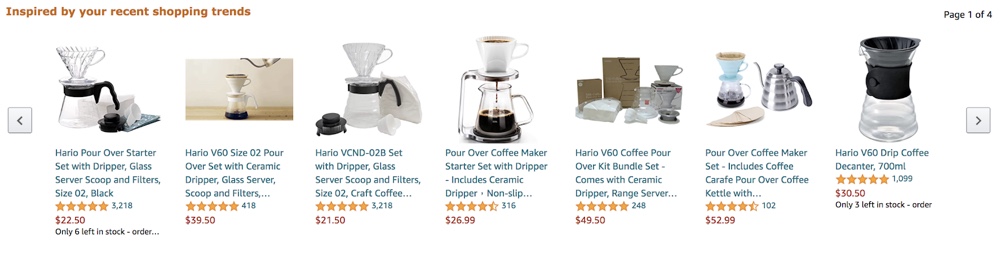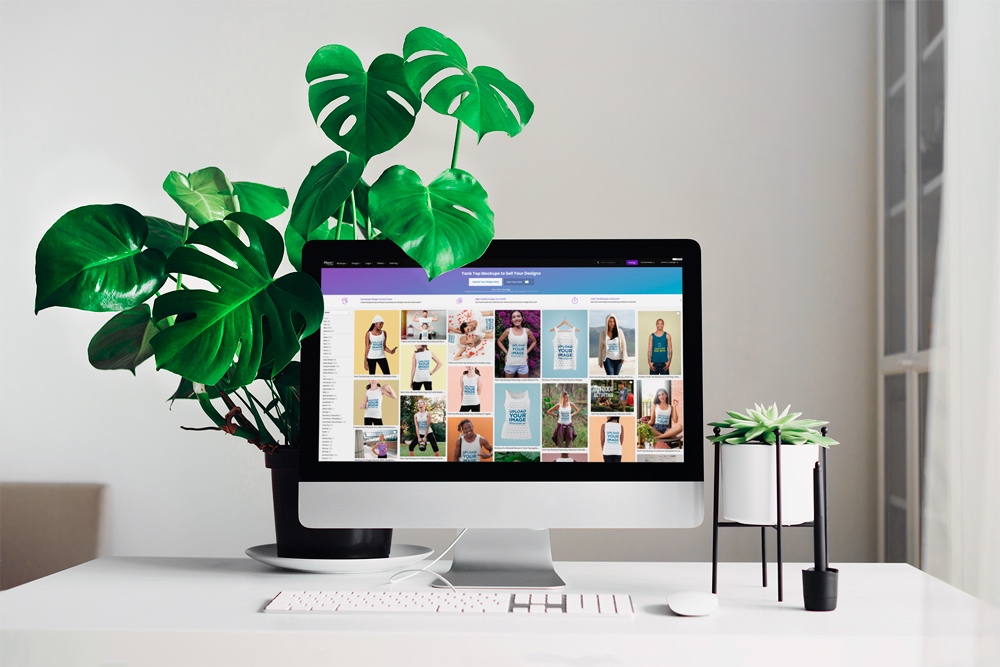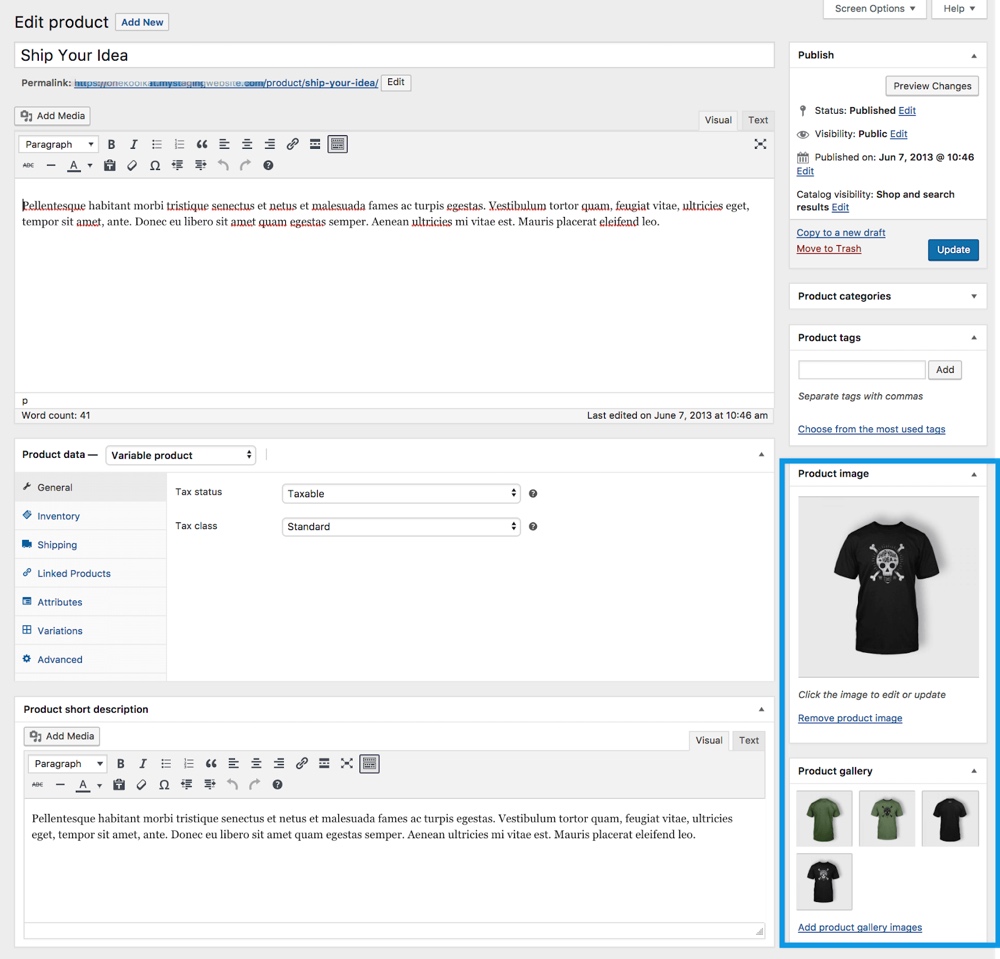نحوه ایجاد عکس های محصول WooCommerce
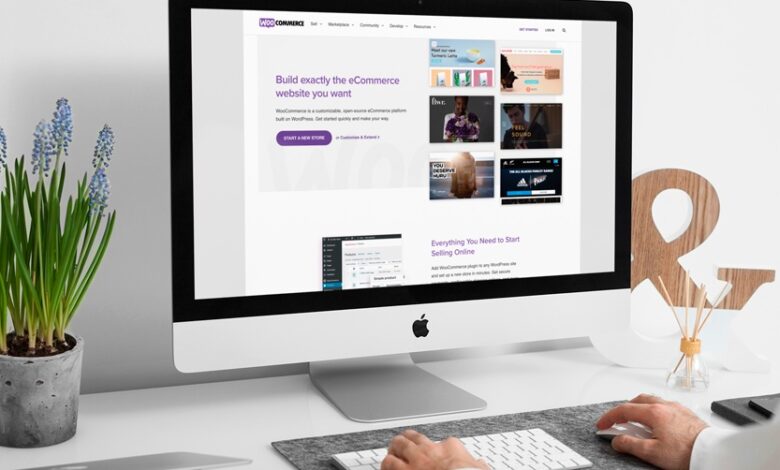
نحوه ایجاد عکس های محصول WooCommerce
WooCommerce یک چشم انداز جذاب برای کاربران وردپرس برای ایجاد فروشگاه های آنلاین بدون پرداختن به نکات فنی توسعه بوده است. قابلیت تجارت الکترونیک کاملاً با فرآیند نصب ساده افزونه WooCommerce در وب سایت مبتنی بر وردپرس شما در دسترس است. این افزونه به همراه چشم انداز کامل پورتال مدیریت محصول و سفارش، به شما امکان آپلود عکس های محصول و ایجاد گالری در اطراف هر یک از محصولات را می دهد. بیایید راهنمای مختصری را به شما معرفی کنیم که روند و بهترین روشها را برای انجام کارها تشریح میکند.
چرا عکس های محصول را از ابتدا ایجاد کنیم؟
اغلب صاحبان مشاغل جنبههای کمی و کیفی کاری را که باید در زمانی که فروشگاه آنلاین شما فعال است انجام شود، دست کم میگیرند. فقط این نیست که دامنه، هاست، وردپرس و ووکامرس را نصب کرده اید، فروش شما افزایش قابل توجهی خواهد داشت. با فرض اینکه محصولات نهایی شده یا در دسترس شما برای فروش آنلاین است، باید روی ایجاد عکس های خود توضیحی خیره کننده ای تمرکز کنید که می تواند مخاطبان هدف را متقاعد کند که اقدامی انجام دهند.
جنبههای متعددی از عکسهای محصول وجود دارد که کاربران اجازه دارند با عملکرد ارائهشده توسط WooCommerce داشته باشند. کاربران می توانند یک تصویر محصول واحد، گالری محصول و تصاویر کوچک محصول داشته باشند. کار اندازهگیری تصویر میآید که باید به شیوهای مناسب انجام شود. اگر با ابزارهای معمولی ویرایش عکس مانند فتوشاپ آشنایی ندارید، از یک برش دهنده تصویر آنلاین استفاده کنید، به طوری که نسخه های مناسب در وب سایت آپلود شود.
احتمالاً دو سناریو وجود دارد، خواه یک محصول مارک دار داشته باشید که قبلاً در اینترنت فروخته شده است یا یک برچسب خصوصی که در آن چیزی منحصر به فرد برای ارائه در برابر هر نوع محصولی دارید. بیایید آنها را یکی یکی بحث کنیم.
1. منبع عکس محصول از اینترنت
وقتی محصولات مارک دار برای فروش دارید، تولیدکنندگان یا مارک های اصلی قبلاً عکس ها و توضیحات مفصلی در آنجا دارند تا برای خرده فروشان آنلاین مورد استفاده مجدد قرار گیرند. می توانید وب سایت های آنها را مرور کنید و عکس های محصول مربوطه را دانلود کنید (فقط حتماً شرایط استفاده را رعایت کنید). اغلب آنها در قالب های دیگر یا نسخه های اندازه گیری هستند که برای وب سایت شما مناسب نیستند.
شما باید قالبهای تصویر آنها را تنظیم کنید، آنها را به اندازه استانداردی تبدیل کنید که میخواهید برای عکسهای محصول WooCommerce استفاده کنید، و کارهای دیگری مانند حذف پسزمینه انجام دهید. نکته کلیدی که در اینجا باید به آن توجه داشت این است که شما نمی توانید به سادگی دانلود و در وب سایت خود آپلود کنید. این به این دلیل است که اولاً، ممکن است همه عکسها را از یک مکان دریافت نکنید. ثانیا، آنها ممکن است از فرمت ها یا فریم های دیگری استفاده کرده باشند که با فروشگاه WooCommerce سازگاری ندارند. ثالثاً، شما باید قابهای پسزمینه عکس و توصیههای اندازهگیری خود را برای یک طرحبندی ثابت وبسایت داشته باشید.
همچنین، میتوانید در صورت نیاز به این کار، محصولات WooCommerce را انبوه آپلود یا ویرایش انبوه محصولات WooCommerce کنید. در زمان کمتری اجرا می شود. یک نکته حرفه ای در اینجا این است که همه عکس های محصول که منبع و ویرایش می شوند، نام فایل های معنی دار داشته باشند و تصاویر را در پوشه های دسته بندی مربوطه خود قرار دهند. به این ترتیب میتوانید به راحتی آنها را آپلود کنید، ردیابی کنید و موارد را همیشه مرتب نگه دارید.
2. عکسبرداری محصول
انجام دهید
شاید فکر کنید که می توانید به سادگی از گوشی خود عکسی از محصول بگیرید و آن را آپلود کنید. در حالی که این ممکن است زمانی که می خواهید یک محصول دست دوم را بفروشید خوب به نظر برسد، اما وقتی با WooCommerce و برند شخصی سروکار دارید، به هیچ وجه کار نمی کند. در حالی که دستگاه عکسبرداری میتواند یک تلفن همراه پیشرفته یا یک DSLR باشد، عکسبرداری محصول باید با رعایت نکات فنی خاص انجام شود.
بهطور گسترده ترجیح داده میشود که تصاویر محصول پسزمینه سفید داشته باشند، زیرا با اکثر طرحبندیهای وبسایت و پلتفرمهای رسانههای اجتماعی به راحتی قابل استفاده هستند. اگر انتخاب میکنید که با طرحهای رنگی دیگر همراه شوید، باید آن الزامات طراحی خاص را برآورده کنید تا با تم کلی برند همخوانی داشته باشید. این تا حد زیادی به این بستگی دارد که شما شخصاً چه رنگ هایی را دوست دارید و چه چیزی برای مخاطب هدف جذاب است.
مراقبت خاصی باید از نور و پس زمینه شود. اگر نور طبیعی در محل عکاسی شما وجود دارد، بسیار خوب است در غیر این صورت باید چند نور استودیو مناسب تهیه کنید. اختصاص مکانی برای انجام این نوع عکسبرداریهای محصول، معامله بهتری خواهد بود. اگر انجام همه کارها به تنهایی امکان پذیر نیست، برون سپاری آن به یک آژانس حرفه ای نیز می تواند گزینه ای برای صرفه جویی در هزینه های اولیه باشد.
هنگام کلیک کردن روی عکسها، باید برای همه عکسهای محصولی که برای وبسایت خود انتخاب میکنید پسزمینه یکسانی داشته باشید. محصول را به خوبی در مرکز قرار دهید و روی یک تصویر با جزئیات با کیفیت بالا کلیک کنید. اگر هر یک از تصاویر خارج از نمودار کیفیت باشد، ممکن است تبدیل صفحه محصول عالی را دریافت نکنید.
3. طراحی عکس محصول با موکاپ
به دلایل زیادی ممکن است جایگزینی برای عکاسی بخواهید. آیا می توانید عکس های شگفت انگیزی از محصول برای برند خود ایجاد کنید، حتی اگر دوربین نداشته باشید؟ آره! جایگزینی به نام مدل های هوشمند وجود دارد.
ابزارهای طراحی آنلاین مانند Placeit و بازارهایی مانند GraphicRiver دارای عکسهای استوک نیمه قابل تنظیم، الگوهای طراحی و ماکتهای محصولات مختلف است. شما می توانید تصاویر خود را بر اساس آنچه می خواهید به مخاطبان خود نشان دهید ایجاد کنید، به جای اینکه ساعت ها برای خلاص شدن از شر یک تصویر پس زمینه صرف کنید. برخی از ماکتها ممکن است حتی پسزمینه نداشته باشند، بنابراین افزودن لحن رسمی برند شما بسیار آسانتر میشود.
دقیقاً چه چیزی را می توانید پیدا کنید؟ لیوان ها، تی شرت ها، کیف های حمل و نقل، پوشاک، دکور خانه. همانطور که قبلا ذکر شد، این محصولات ممکن است سابقه ای در یک صنعت خاص داشته باشند یا نداشته باشند. شما می توانید برخی از آنها را با مدل ها یا با محصول به تنهایی پیدا کنید. شخصی سازی آنها بسیار ساده تر از آن چیزی است که فکر می کنید. فقط طرح خود را بکشید، رنگ پسزمینه محصول یا عکس را سفارشی کنید (در صورت وجود) و آماده، به عنوان یک فایل PNG دانلود کنید.
نحوه آپلود تصاویر محصول در WooCommerce
هنگامی که فایل های تصویری را برای آپلود آماده کردید، وقت آن است که با هدف پنل WooCommerce برای آپلود آنها. شما گزینه آپلود انبوه را دارید، اما توصیه می شود اگر از نکات فنی مربوط به مشخصات و ویژگی ها آگاه نیستید، محصولات را یکی یکی ایجاد کنید.
وقتی روی ایجاد یا ویرایش محصولات کلیک میکنید، میتوانید تصاویر محصول را در سمت راست رابط تنظیم کنید. عنوانی که در آن “تصویر محصول” را دارید، جایی است که می توانید تصویر اصلی محصول را در جایی تنظیم کنید که در یک نگاه قابل مشاهده باشد. لازم به ذکر است که این تصویر در هر جایی که این محصول فراخوانی شود در هر صفحه اصلی یا صفحه دسته بندی با تنظیم طرح بندی اندازه های مختلف دیده می شود.
در این قسمت، برگه «گالری محصول» را خواهید دید. در اینجا کاربران می توانند چندین عکس از یک محصول را آپلود کنند. این ویژگی به شما کمک میکند تا از دیدگاههای مختلف، یک تجربه محصول با جزئیات را ارائه دهید. کاربران می توانند این تصاویر را هنگامی که روی محصول قرار می گیرند یا در صفحه محصول قرار می گیرند، مشاهده کنند.
وقتی روی دکمه افزودن تصویر به هر یک از این برگه ها کلیک می کنید، این ویژگی را خواهید داشت که تصویر را از فایل های رسانه ای انتخاب کنید یا موارد جدید را آپلود کنید. هنگامی که تصاویر محصول را انتخاب یا آپلود می کنید، یک تمرین خوب SEO این است که متن های جایگزین تصویر، زیرنویس ها و توضیحات آنها را تنظیم کنید. این به موتورهای جستجو کمک می کند تا هدف تصاویر مورد استفاده در وب سایت تجارت الکترونیک را بهتر تعیین کنند.
ویژگی سفارش مجدد با WooCommerce نیز قابل دسترسی است و کاربران می توانند ترتیبی از تصاویر گالری محصول را که به بازدیدکنندگان وب سایت نشان داده می شود را تنظیم کنند. اگر میخواهید برای بهبود تجربه محصول آنها را تغییر دهید، میتوانید تصاویر اضافه و انتخاب شده را نیز در آینده حذف کنید.
توصیه های بیشتر بهینه سازی محصول
این راهنمای ایجاد تصاویر محصول WooCommerce قبل از اینکه به کمال نزدیک شویم به پایان نمی رسد. اندازه ایده آل برای هر یک از تصاویر محصول 800 پیکسل در 800 پیکسل خواهد بود. این کاملاً با طرحبندیهای مختلف کاتالوگ مطابقت دارد و تصاویر مربعی به خوبی به غیر از جهتهای مستطیلی تنظیم میشوند. WooCommerce به طور هوشمند اندازه هایی را برای نمایش در طرح بندی ها و صفحه های مختلف تنظیم می کند، بنابراین بهترین تمرین بازی با اندازه تصویری است که به خوبی تطبیق می یابد.
همچنین، متنهای جایگزین عنوان تصویری که تنظیم میکنید باید معنادار باشند. اگر نام عناوین محصول را به عنوان عنوان تصاویر محصول دارید، این به شما این امکان را می دهد که به راحتی آنها را در پنل مدیریت آنلاین و فایل های دسکتاپ محلی خود قرار دهید. متن های جایگزین باید کلمات کلیدی بهینه سازی شده ای باشند که می خواهید در موتورهای جستجو قابل مشاهده باشند. هر زمان که ممیزی وب سایت انجام می شود، متون جایگزین از دست رفته باید خطاها و هشدارهایی را به همراه داشته باشد.
کارکردهای مختلف دیگری مانند Lightbox و Zoom وجود دارد که باید آنها را همانطور که هست نگه دارید. سفارشی کردن آنها به مهارت های کدنویسی و توسعه نیاز دارد. زمانی که به دنبال داشتن یک تم سفارشی برای وب سایت تجارت الکترونیک خود با استفاده از وردپرس هستید، بهتر است.
نظرات نهایی در مورد عکس های محصول WooCommerce
WooCommerce زندگی را برای بسیاری از متخصصان تجارت الکترونیک آسانتر کرده است. فقط وصل و پخش کنید تا همه چیز در محیطهای همزمان زندگی کند. اجتناب از بهترین شیوه ها از ابتدا با هزینه ها و عواقب خاصی همراه است. زمانی که تصاویر ایده آلی از محصول ایجاد نمی شود که با ذهن مخاطب هدف طنین انداز شود، از دست دادن درآمد بالقوه همیشه وجود دارد.
تجربه کاربر در رقابت تجارت الکترونیک موجود در سطح جهانی از اهمیت حیاتی برخوردار است. موتورهای جستجو نیز اکنون این نوع عوامل مانند نرخ پرش، رفتار ناوبری و تبدیل ها را ارزیابی می کنند تا مشخص کنند بازدیدکنندگان وب سایت چه نوع تجربیاتی را کسب می کنند. بینش تجزیه و تحلیل عمیق برای تعیین علت تبدیل پایین وب سایت لازم است.
وقتی در یک نگاه مشاهده کردید که تصاویر محصول برای بینندگان جذابیتی ندارد، کار بهینه سازی زیادی برای صاحبان وب سایت باقی می ماند. این راهنمای مختصر در مورد نحوه ایجاد عکس های محصول WooCommerce شما را از این همه دردسر در آینده نزدیک نجات می دهد. خلاصه این کار ایجاد عکس های محصول با کیفیت بالا، ذخیره و آپلود آنها به شیوه ای مرتب شده با نام های معنی دار، و آپلود آنها در پانل WooCommerce با تمام کارهای بهینه سازی انجام شده است.